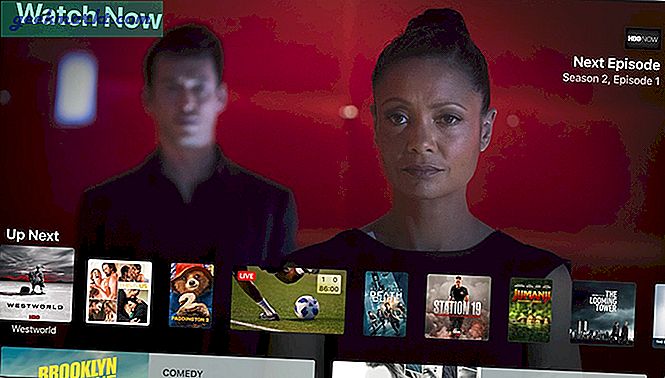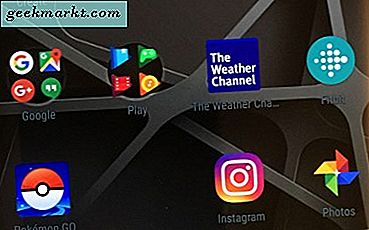Opera is een populaire browser waarvan bekend is dat deze alle platforms ondersteunt. Ik bedoel, ik gebruik het al sinds de Java-dagen. Ze staan er ook om bekend dat ze innoveren en altijd voorop lopen. De nieuwste versie van de Opera-desktopbrowser zit boordevol goodies zoals crytpo-portefeuilles, adblocker en gratis VPN. Dat is dope om het later te zien kan je kosten een klein fortuin tegenwoordig. Opera heeft heel veel tips en trucs in petto en we gaan ze allemaal in dit artikel verkennen.
Opera Browser tips en trucs
De reden dat we op zoek gingen naar een nieuwe browser was Chrome, onze favoriete browser, werd traag en traag. Te veel advertenties en geen native manier om ze te blokkeren, is een ander probleem. Browsers zoals Opera en zelfs Brave zijn privacygerichte apps die het spel veranderen. Zelfs als u nog niet klaar bent om Chrome achter u te laten, raad ik u aan alternatieve browsers zoals Opera te bekijken en te zien wat ze te bieden hebben. En nu voor die Opera-tips en -trucs die we beloofden.
Lees ook: Brave vs DuckDuckGo - De meest privacyvriendelijke browser
1. Weerbericht
Het eerste dat opvalt, is de weerwidget in de linkerbovenhoek van het scherm. Het is klein maar gemakkelijk zichtbaar op een niet-opdringerige manier. U kunt op het menupictogram met drie stippen klikken om de locatie te wijzigen naar waar u woont.

Beweeg over de weerwidget om meer opties te zien. De weergegevens worden van de AccuWeather-site gehaald. Er is een link naar hetzelfde met uw stad, zodat u de weersvoorspelling en andere details kunt bekijken.
2. Snelle momentopname
Rechts in de adresbalk staat een camerapictogram. Klik erop om een snelle momentopname van de hele browser of alleen het gewenste gebied te maken.

U wordt begroet met een pop-up waarmee u het gebied kunt bijsnijden door op het camerapictogram te klikken. Gebruik gewoon uw muis om een gebied te selecteren of een volledig scherm vast te leggen.

U ziet nu een werkbalk voor het bewerken van afbeeldingen met een aantal handige functies zoals vervagen, markeren, annoteren, kleuren kiezen, tekst toevoegen en meer.
3. Pas de startpagina aan
De startpagina is aanpasbaar, wat me doet denken aan de Microsoft Edge-browser, behalve dat u hier meer opties vindt. U kunt achtergrond, weer, donkere modus, nieuws en snelkiezen in- / uitschakelen. Opera blokkeert standaard geen advertenties of trackers, maar deze kunnen snel worden ingeschakeld.

Ik vind het leuk dat je ervoor kunt kiezen om je bureaubladachtergrond ook in de browser weer te geven of er een uit de galerij te kiezen. Ik gebruik een app voor het roteren van bureaubladachtergronden en dat werkt nu automagisch op Opera.
Lees ook: Hoe Google Discover-artikelen in Chrome of elke browser te openen
4. Gratis VPN
Tijd om de grote kanonnen tevoorschijn te halen. Dit is een van de meest opvallende kenmerken van de Opera-browser en een van de belangrijkste redenen waarom ik het op mijn laptop heb. Een gratis VPN die goed genoeg is voor de meeste werkzaamheden. Het kan natuurlijk niet worden vergeleken met die van Nord en Opera is zeker geen TOR-browser, maar het is nog steeds geweldig. Ik heb gemakkelijk toegang tot geografisch beperkte inhoud en het helpt me bij mijn dagelijkse werk waarbij apps en services worden getest.

U kunt het snel openen vanaf de startpagina, zoals we hierboven hebben laten zien. Klik op de optie om VPN-instellingen te openen en in te schakelen. U kunt ervoor kiezen om het uit te schakelen voor zoekmachines als u dat wilt. Klik op het VPN-pictogram dat zichtbaar is in de adresbalk om uw locatie te wijzigen in Amerika, Europa of Azië. Nogmaals, ik raad het niet aan voor kritieke of gevoelige dingen, maar goed genoeg voor streaming of licht onderzoek. Anders gaat er niets boven TOR.
5. Blokkeer advertenties en trackers
Opera wil je beschermen tegen advertenties en trackers, maar wil aan de andere kant nieuws en andere dingen in de browser laten zien. Vreemd maar oké. U kunt het nieuwsgedeelte uitschakelen en advertenties en trackerblokkering inschakelen in de instellingen.

Er is een optie om sites en links te beheren die u op de witte lijst kunt zetten, wat betekent dat ze worden vrijgesteld van dergelijke regels. Eenmaal ingeschakeld, hoeft u niets te doen.
Lees ook: Hoe de Google Chrome-browser te beveiligen
6. Bewaar vorige tabbladen
Nog een handige browsertip van Opera. Dit gebeurde altijd met mij totdat ik een extensie begon te gebruiken om mijn tabbladen in Chrome te beheren. Hoe vaak ben je alle geopende tabbladen kwijtgeraakt omdat je per ongeluk op de sluitknop hebt geklikt (dubbelklik op iemand) of omdat je browser onverwachts crashte?

Selecteer de optie ‘Tabbladen van vorige sessie behouden’ optie in de instellingen om ervoor te zorgen dat dit nooit meer gebeurt. De volgende keer dat uw browser crasht, opent u Opera opnieuw en alle vorige tabbladen worden automatisch opnieuw geopend.
7. Batterijbesparingsfunctie
Terwijl surfen op internet minder batterij verbruikt dan bijvoorbeeld mediabestanden bekijken of Netflix streamen, vergt het nog steeds veel middelen. Opera is de enige browser die ik ken die wordt geleverd met een batterijbesparingsfunctie. Je ziet een batterijpictogram naast de adresbalk waar je het snel aan / uit kunt zetten.

Ik raad aan om de optie Batterij automatisch opslaan te kiezen als u een laptop gebruikt, anders is deze functie vrijwel nutteloos voor desktopgebruikers.
8. Werkruimte
Een minder bekende maar ongelooflijk handige functie is de Workspace-optie. Er is een knop in de zijbalk die u kunt gebruiken om naadloos en snel van werkruimte te veranderen. Ik heb bijvoorbeeld instellingen en startpagina geopend in de eerste werkruimte.

Ik heb onze blog geopend in de tweede werkruimte. Hierdoor kunt u uw persoonlijke en professionele leven gescheiden houden zonder dat u meerdere browservensters hoeft te openen.

Lees ook: Brave vs. Chrome: 4 redenen waarom ik de Chrome-browser verlaat
9. Bewaar alles met Flow
Ik heb een vergelijkbare functie in de Edge-browser onderzocht, genaamd Collecties. Flow is uw persoonlijke ruimte waar u snel links, tekst, notities en nog veel meer kunt opslaan. U moet het echter handmatig inschakelen via de instellingen.

Eenmaal ingeschakeld, ziet u het Flow-pictogram in de vorm van een pijl die naar rechts wijst alleen wanneer u een site naast de adresbalk opent. Bovendien? Je kunt ook links, afbeeldingen en vrijwel alles delen tussen apparaten (ook computer en mobiel) met Flow. Scan gewoon de QR-code die Opera toont met uw smartphone om verbinding te maken en te synchroniseren. Nooit meer Bluetooth of andere apps gebruiken om gegevens te delen.
10. Verbind alles
De zijbalk is moeilijk op te merken met al die opties verpakt. Laten we eens kijken wat we hier hebben. Er zijn een aantal sociale media-apps zoals Instagram, WhatsApp, Messenger en enkele handige snelkoppelingen zoals Instellingen, Stroom, bladwijzers, enz. Twitter, downloads en geschiedenis.

Heeft u meer werkruimte nodig? U kunt er nu zoveel maken als u wilt, rechtstreeks vanuit de zijbalk. Er is ook een manier om snelkoppelingen naar specifieke extensies toe te voegen. De zijbalk biedt ongelooflijke bruikbaarheid en verhoogt de productiviteit naar een geheel nieuw niveau. Sommige van de functies die we eerder hebben besproken, kunnen allemaal worden geopend en beheerd vanuit de zijbalk.
11. Crypto-portemonnee
Last but not least heeft de Opera-browser cryptocurrency met open armen omarmd. Het wordt geleverd met een ingebouwde portemonnee waarin u een aantal verschillende tokens en munten kunt opslaan, zoals Bitcoin, Tron en anderen. U ziet een portemonnee-pictogram in de zijbalk nadat u de cryptofunctie in de instellingen hebt ingeschakeld.

Nogmaals, u moet de QR-code op uw Opera-app op de smartphone scannen om verbinding te maken en de twee te synchroniseren. Dat is het. U kunt de portemonnee nu gebruiken om verschillende cryptocurrencies op internet op te slaan en over te dragen.
Opera Browser tips en trucs
Hier is een bonustruc. Druk op Ctrl + spatiebalk op uw toetsenbord om tegelijkertijd naar tekst te zoeken in alle geopende tabbladen in het Opera-venster. Geen enkele andere browser staat dit toe. U kunt op hetzelfde tabblad naar tekst zoeken, maar niet over. Nog een? Selecteer een tekst of link op de pagina om deze aan My Flow toe te voegen.
Opera heeft uitstekend werk verricht en dat is te zien. De browser wordt geleverd met zoveel geavanceerde functies en sommige zijn uniek voor de Opera-browser. Een gratis VPN-service die in de browser is ingebouwd, is ongehoord en eerlijk gezegd behoorlijk genereus. Hetzelfde geldt voor de zijbalk die eindeloos kan worden aangepast.
Opera heeft een progressieve mentaliteit aangenomen door het crypto- en blockchain-ecosysteem over te nemen. Dat is de toekomstige technologie waar we allemaal op hebben gewacht en het is hier. Degenen die het eerst adopteren en eraan gaan werken, zullen later veel winnen. En u kunt alle Chrome-extensies op Opera installeren omdat het op hetzelfde open-source Chromium-platform draait. Wat heb je nog meer nodig?